Excel新函数XLOOKUP公式,6大必学用法汇总!
Excel新函数XLOOKUP公式是一种强大的查找和匹配函数,它可以帮助用户快速定位和返回目标数值。作为Excel的新功能之一,XLOOKUP公式提供了6大必学用法。首先,它可以实现在单元格范围内查找特定数值,并返回匹配结果。其次,它可以返回第一个或最后一个匹配项的数值。第三,它还可以实现模糊匹配,忽略大小写或特定字符。此外,XLOOKUP公式还可以根据条件筛选返回结果。在处理未排序数据时,它能轻松应对。最后,XLOOKUP还支持多列返回结果,实现更加灵活的数据分析和处理。通过掌握这6大用法,用户能够更加高效地利用Excel进行数据处理和分析。
新版的office里面出现了一个xlookup公式,轻松搞定工作中的各种查找匹配问题,今天分享xlookup函数公式必学的几大用法,xlookup有6个参数,前3个参数是必填项,后3个参数是选填项=xlookup(查找值,查找列,结果列,查找不到时返回结果,匹配方式,搜索方式)
1、基本查找匹配问题左边是员工工资表数据,我们希望通过员工姓名查找工资,只需要输入公式:
=XLOOKUP(G2,B:B,E:E)
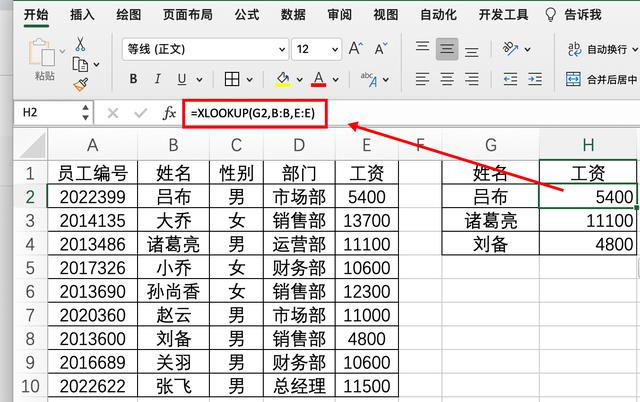 2、逆向查找匹配
2、逆向查找匹配如果我们需要根据员工姓名查找出员工编号,从右向左查找,我们也只需要输入公式:
=XLOOKUP(G2,B:B,A:A)
3、屏蔽错误值查找如果我们的原始数据中查找不到结果,我们希望将错误值#N/A返回为空白,仅需要输入公式是:
=XLOOKUP(G2,B:B,A:A,"")
4、一次性的查找匹配多个值我们想根据员工编号,一次性的查找匹配出多个值,我们只需要输入的公式是:
=XLOOKUP(G2,A:A,B:E)
5、模糊查找匹配员工的销售额根据不同的等级,有不同的提成,我们只需要先把每档销售额的最低标准列出来做为辅助列,然后输入的公式是:
=XLOOKUP(C2,F:F,H:H,,-1)
第4个参数不填,第5个参数填写-1,代表模糊查找,就可以快速的将所有员工的提成点位给计算出来
6、从下向上查找匹配当查找列的数据存在多个结果时,xlookup前3个参数默认是从上向下进行查找,如下所示
如果我们需要查找最后一次的进货时间,那就是从下向上查找了,我们需要输入的公式是:
=XLOOKUP(D2,B:B,A:A,,,-1)
也就是第4和第5个参数不填,第6个参数填-1,表示从下向上查找匹配了
关于xlookup的6种用法, 你都会么?自己动手试试吧!
-

Excel新函数XLOOKUP公式,6大必学用法汇总!
立即下载
-

Excel新函数XLOOKUP公式,6大必学用法汇总!
立即下载
-

Excel新函数XLOOKUP公式,6大必学用法汇总!
立即下载
-

Excel新函数XLOOKUP公式,6大必学用法汇总!
立即下载
-

Excel新函数XLOOKUP公式,6大必学用法汇总!
立即下载
-

Excel新函数XLOOKUP公式,6大必学用法汇总!
立即下载
-

Excel新函数XLOOKUP公式,6大必学用法汇总!
立即下载
-

Excel新函数XLOOKUP公式,6大必学用法汇总!
立即下载
-

Excel新函数XLOOKUP公式,6大必学用法汇总!
立即下载
-

Excel新函数XLOOKUP公式,6大必学用法汇总!
立即下载
-

Excel新函数XLOOKUP公式,6大必学用法汇总!
立即下载
-

Excel新函数XLOOKUP公式,6大必学用法汇总!
立即下载
-

Excel新函数XLOOKUP公式,6大必学用法汇总!
立即下载
-

Excel新函数XLOOKUP公式,6大必学用法汇总!
立即下载
-

Excel新函数XLOOKUP公式,6大必学用法汇总!
立即下载
相关阅读
- 植物大战僵尸杂交版v2.2联机版来袭!电脑端+IOS+安卓端同步更新!
- 将军至尊无极伏魔战歌特戒升阶 vs 大侠传奇特戒升阶:哪个更厉害?攻略分享
- 朝鲜战争中被志愿军彻底打败的八个国家所谓的“精锐”部队
- 《我的世界》高清画质真实度揭秘!网友表示不要用照片来忽悠我
- 《使命召唤手游》主武器全介绍:选择何种枪支才能让您在游戏中取得胜利?看完这篇就知道了
- 明日方舟:不上战场也能赚钱!这几位干员打造基建的最佳选择
- 新版本霸气登场:梦幻西游最贵的高兽决
- 梦幻西游:玩家吐槽号太贵,压岁钱提前到手,175元降到2000元就入坑
- 阴阳师25年春节爬塔活动速刷天照阵容详解,轻松10秒内完成
- 《古墓丽影:崛起》- 画面惊艳的全新体验! 测试结果揭晓!
猜您喜欢
游戏排行
- 1
- 2
- 3
- 4
- 5
- 6
- 7
- 8
- 9
- 10



















